养在深闺人未识 请出Vista秘密武器
一、系统相关
1、Telnet组件
Telnet是一个非常好用的命令行下的远程登录工具,但Vista默认没有安装这个组件。手动安装Telnet的操作如下:
依次单击“开始”→“控制面板”→“程序”→“程序和功能”,在左边窗格中点击“打开或关闭Windows功能”(如果出现UAC对话框就点击“继续”),在接下来打开的Windows功能对话框中勾选“Telnet服务器”和“Telnet客户端”两项,单击“确定”退出即可。以后就可以在命令行(cmd)下使用Telnet命令了。(图1)
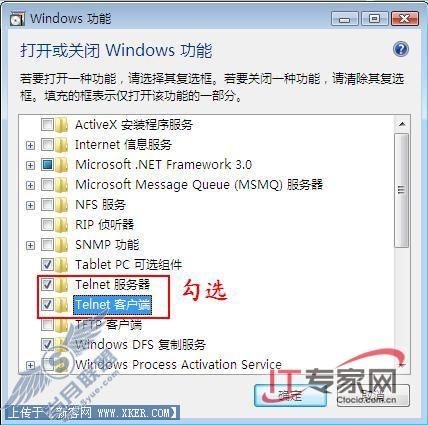
图 1
提示:可以用同样的办法安装其它所需的系统组件。
2、“控制面板”选项
默认情况下Vista隐藏了某些“控制面板”选项,对用户的操作造成了不便。显示所有控制面板选项的操作方法如下:
第一步:通过“资源管理器”的“文件夹选项”允许Windows Vista系统显示文件的扩展名:单击导航栏的“组织”,点击“文件夹和搜索选项”,点击“查看”选项卡,有个“隐藏已知文件的扩展名”,把这个勾去掉,按确定行了
第二步:在你需要的位置,新建一个文件夹,例如,在桌面上面新建一个文件夹,叫“完全控制面板”(当然,你也可以叫其他名字),然后,把这个“完全控制面板”改名成 “完全控制面板.{ED7BA470-8E54-465E-825C-99712043E01C} ”,很神奇,这个文件夹变成了控制面板的图标,双击打开“控制面板”的所有选项都列出来了。(图2)
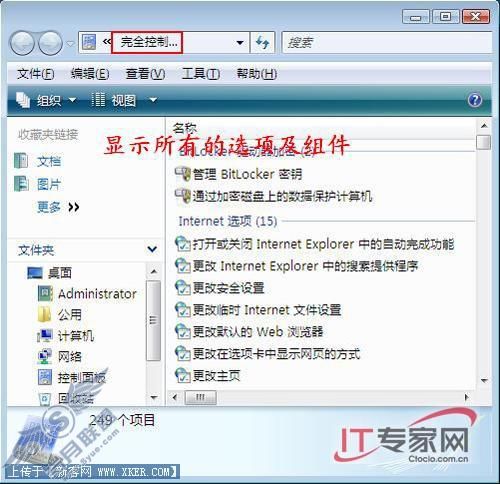
图 2
提示:这个特殊的控制面板,可以随时删除掉的,不影响系统。
3、“超级隐藏”文件
我们可以通过“资源管理器”的“文件夹选项”显示Windows Vista中系统文件和隐藏文件,但实际上在Windows Vista中除了隐藏文件和系统文件之外,还有一种“超级隐藏”文件。如果你是一个系统爱好者,可以把它揪出来研究研究,操作方法如下:
第一步:点击“开始”→“运行”,输入“regedit”,调出注册表编辑器,定位到HKEY_CURRENT_USER根键下的“software/Microsoft/Windows/CurrentVersion/Explorer/Advanced”;
第二步:将SuperHidden的键值修改为1,关闭注册表编辑器并退出重启计算机。(图3)
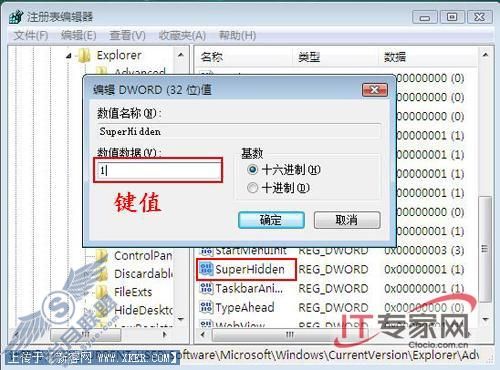
图 3
提示:这些文件是系统中非常重要的文件不宜进行更改操作。
4、系统中的网络密码
Vista默默地帮我们保存了我们在操作中的一些密码,比如“路由器、交换机管理密码”、“远程桌面连接”、“网站密码”、“MSN / Live Messenger 密码”这方便了下次登录,但也存在一定的不安全因素,特别是在公共电脑上我们应该清除它们。在一般情况下这些密码是看不到的,显示并清除这些密码的操作是:
第一步:打开“控制面板”,点击“用户帐户”,在打开的窗口左侧的窗格中点击“管理网络密码”,打开“存储的用户名和密码”窗口。
第二步:选择其中的相关选项,比如“路由器”,点击“删除”按钮即可。(图4)
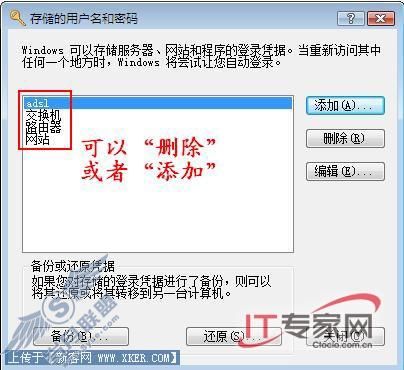
图 4
提示:作为个人电脑,可以自主添加相关的项,这样可以加快登录的速度。
二、新酷功能
在Vista中隐藏着许多既新又酷的工具,下面我们也把它们请出来。
1、蓝屏测试
蓝屏是我们在系统操作中不愿看到的,但Vista提供的蓝屏测试功能,方便我们进行硬件的测试。默认情况下它被藏起来了,启用它的操作方法如下:
第一步:确定自己的键盘类型,定位到如下注册表键值:
USB 键盘:HKEY_LOCAL_MACHINE/SYSTEM/CurrentControlSet/Services/kbdhid/Parameters
PS/2键盘:HKEY_LOCAL_MACHINE/SYSTEM/CurrentControlSet/Services/i8042prt/Parameters
第二步:新建一个DWORD键,名称为:CrashOnCtrlScroll,其值为1。最后重启系统后,按住右侧的Ctrl的同时,再按Scroll Lock两次就会出现本文底下的蓝屏了。(图5)
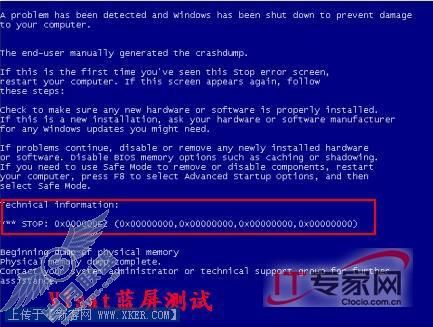
图 5
提示:进行蓝屏测试一定要做好系统的保护和善后工作。
2、结束explorer.exe
有时候,我们做了系统设置需要更新Explorer,常规做法是:按住Ctrl+Shift+Del组合键(或者Ctrl+Shift+ESC)调出任务管理器,找到Explorer.exe进程,然后停止;接着在“任务管理器中点击”新任务”输入“Explorer.exe”,即可重新启动该进程。
在vista中有更简便的操作:
单击“开始”菜单右下角那排“关闭”按钮区域,在按住Ctrl+Shift的同时,在此单击鼠标右键,即可出现如图6所示的菜单,点击“退出资源管理器”即可完成。(图6)
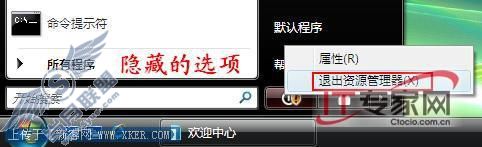
图 6
3、加密文件索引
Vista自带的索引可以很高效地找到需要的文件,但是默认是不索引加密文件的,开启这些隐藏功能的操作方法是:
第一步:打开“控制面板”,选择“经典视图”,找到“索引选项”在索引设置的选项卡中选中“为加密文件建立索引”,之后点击“确定”。
第二步:在接下来弹出的“确实要重建索引吗?”对话框下,点击“确定”按钮建立索引需要比较长的一段时间,等索引建立以后,就可以按下windows徽标键在搜索框中搜索加密文件了。(图7)
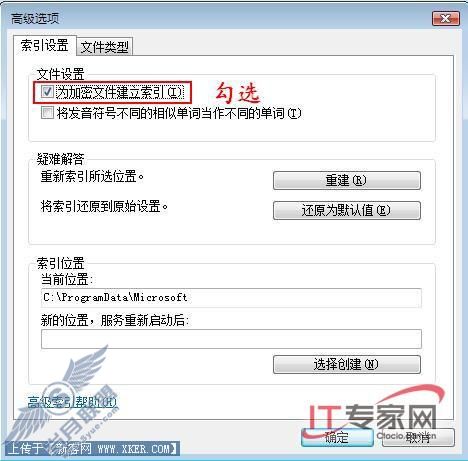
图 7
4、007密探资源监视器
这个工具可以监视网络利用情况,查看有关进程的相信网络通信状况,我们也可以利用它来揪出幕后黑手,找到偷偷进行网络连接的进程(木马就经常做这个)找到是什么占用了我们的带宽,让上网速度变慢。但是它隐藏得比较深,请出他的操作方法是:
先打开任务管理器(右键任务栏选择任务管理器,或者 ctrl+alt+del选择任务管理器),然后切到“性能”选项卡,在最下面有个“资源监视器”点它。在资源监视器里面,点击网络,即可查看网络利用情况。(图8)

图 8
三、命令相关
Visat除了上述藏得很深的工具、组件之外还有一些不为一般用户所熟知的命令,下面我们也把它们晒出来。
1、RoboCopy
Vista下面多了一个很强悍的命令行复制程序RoboCopy,它比Dos时代和老版Windows的copy命令参数和开关设置要多很多。它的命令参数可以通过robocoqy /?查看,灵活应用这个命令可以完成一些特殊的复制任务,下面我们举个例子看看它的应用:
robocopy d:/test e:/lw /s *.txt *.doc *.xls *.ppt /maxage:7
解释:将d:/test目录下最近7天内新建或修改了的TXT、DOC、XLS、PPT等文档,复制到e:/lw目录下。
robocopy d:/test e:/lw /e /xa:h
解释:将d:/test目录下的所有非隐藏文件复制到e:/lw目录下。(图9)
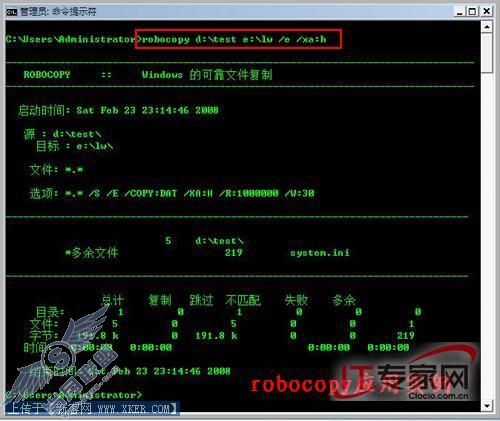
图 9
2、getmac.exe
getmac.exe这是Vista特有的一个命令,在以前的系统中,一般都是在命令提示符下输入
ipconfig /all来查看网卡的MAC地址,但这个命令显示的信息太多,如果我们只想查看网卡的MAC地址的话,那么直接用在命令提示符下输入getmac /v,就可显示MAC信息。(图10)

图 10
3、快速操作命令
快速关闭默认共享:
sc config lanmanserver start=disable
加速多线程下载
netsh int tcp set global autotuninglevel=disable
关闭自动更新重启
sc stop wuauserv
提示:以上的有些命令要在cmd的高权限下运行,操作方法是打开“命令提示符”(cmd)后,按下CTRL+SHIFT+ENTER组合键即可。
总结:上面我们列举并演示了一些Vista隐蔽的组件和工具的操作,其实Vista还有很多非常实用的东西,需要大家去挖掘。让我们掀开Vista神秘的面纱,把这些秘密武器请出来,发挥它们的功用,方便我们的操作。